【闪客精灵中文版】闪客精灵中文版下载 v7.4.5320 电脑正式版
软件介绍
闪客精灵中文版是一款非常专业的反编译软件,可以解析flash影片中的所有元素,包括矢量图、声音、字体、动画、帧都不在话下,除此之外,它还能够将静态文字恢复为文本或是矢量图,改变格式导出,以及帮助用户在浏览网页时轻松捕捉flash动画并保存本地。
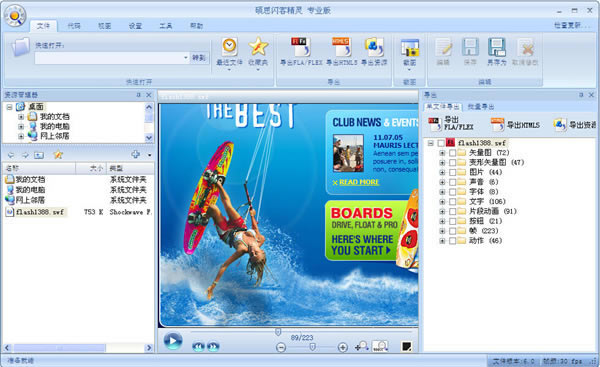
闪客精灵中文版不但能捕捉、反编译、查看和提取shock wave flash影片(.swf和.exe格式文件)还能一帧一帧移动动画片段使其更加清晰,和支持动作脚本AS导出成flash。
软件特色
软件功能
1.支持预览和播放所选的Flash动画或元素。
2.支持动作脚本AS3.0。支持输出.as格式的动作脚本。
3.能够解析Flash动画中的视频文件并以*.fla格式进行导出。
4.成功反编译Flash动画(.swf、.exe)。完整并快速的将SWF转换为FLA。
5.支持转换包含视频的SWF为FLA。支持转换包含组件的SWF为FLA文件。
6.除了将静态文字恢复为文本外,硕思闪客精灵提供了将它转换为矢量图的功能。
7.支持打开所有版本(6.0 - 8.0)的SWF,反编译swf及转换为FLA;且可导出为Flash CS4(10.0)、CS5(11.0)格式。
8.能够分类解析、显示和反编译Flash影片中所有元素,包括矢量图、形变矢量图、图片、声音、字体、文字、片段动画、按钮、帧和脚本。
闪客精灵中文版如何提取片段动画
第一步:找到文件。在界面的左边你可以看到一个“资源浏览器”,在那里点击视频就可以找到你的视频文件,点击即可。如果您找不到您已经下载到电脑的文件,那么您需要先把下载好视频文件进行解压,这样闪客精灵才能识别你需要进行转换的文件。找到后用鼠标点击选中文件,就可以在闪客精灵中打开您需要的视频文件。
第二步:编辑文件。这是你就会发现闪客精灵强大的功能了。当你点击你所需要的文件后,在界面右侧你就可以看到该文件的所有元素,如果你想要提取片段,就点击“片段动画”,然后就把目标提取出来了,然后再用它帮助你实现格式转换。完成后您可以在Flash中编辑这些组件。同时它还可以帮助丢失FLA文件的影片作者重新获得FLA文件,从而可以再次编辑。
第三步:导出作品。完成你所需要的格式转换后,同样您可以在界面右侧的栏目框上找到文件的导出的方式,它有有flash和HTML5两种不同的导出方式。其中更为方便强大的功能是它还支持同时导出多个文件,只需要您在编辑的时候将这些视频文件放在一起编辑,就可以在相同的时间内完成更多的格式转换。
闪客精灵中文版使用教程
1、软件已成功安装。点击软件注释界面后,将出现下面的图界面。
2、动作脚本包括上述内容、忽略大小写、所有文本、源代码、原始数据等。
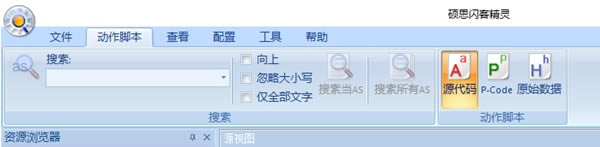
3、视图包括资源浏览器、信息、导出、属性、文件夹刷新、重置所有列、样式等。
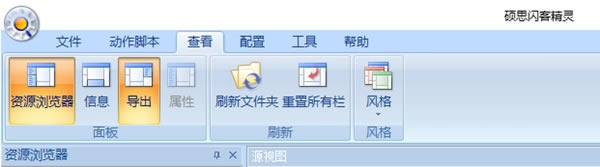
4、配置包括基本配置、导出配置、动作脚本配置、闪存组件、更新配置等。
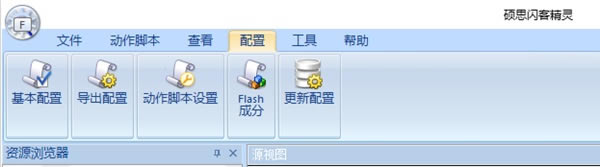
5、帮助包括帮助主题、LAME信息、信息等。
闪客精灵中文版安装步骤
1、首先是双击下载完成的的程序安装包。
2、根据安装向导的指示选择安装。
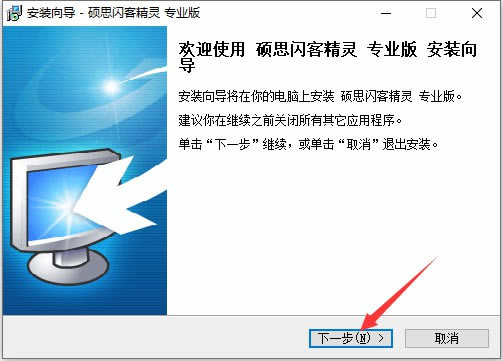
3、阅读并同意软件的安装许可协议。
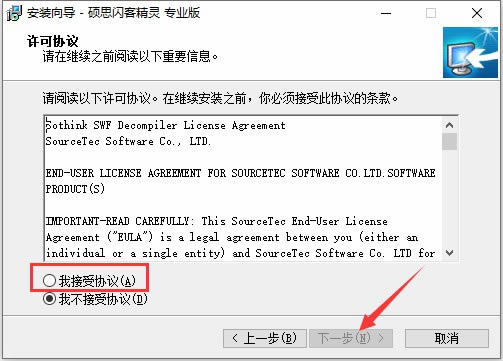
4、点击下一步。
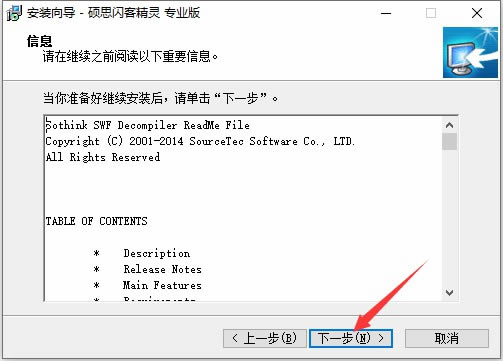
5、选择软件的安装位置。
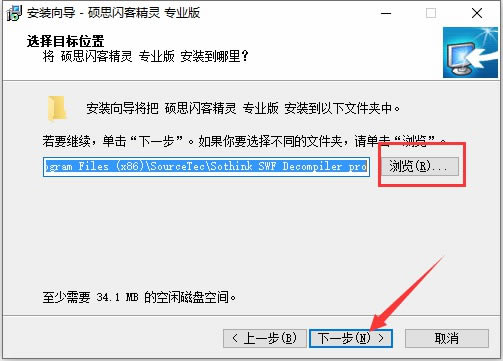
6、选择软件的快捷方式的创建位置。

7、选择快捷方式。
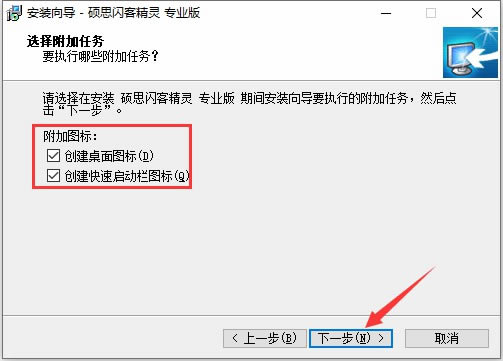
8、点击安装。
9、正在安装中,耐心等待。
10、安装完成。
闪客精灵中文版常见问题
1、如何添加单个SWF文件?
打开闪客精灵软件,点“快速打开”按扭进入文件选择列表,在打开的对话框中选择您所需要的SWF转换FLA文件,例如我们选择一个名为“阿凡提”的SWF文件。
2、如何添加批量swf文件?
闪客精灵软件不仅可以将单个SWF转FLA,还可以批量的将SWF转换FLA ,对于需要将多个SWF转FLA的用户来说。
此时如果选择“批量导出”会省去不少时间,在此,只需点击“添加文件”将需要的SWF转FLA 文件添加进去就即可。
……
点击下载编程软件 >>本地高速下载
点击下载编程软件 >>百度网盘下载